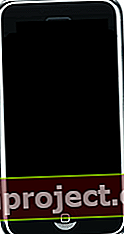Ați încercat totul pentru ca iPhone, iPad sau iPod să funcționeze din nou fără rezultate? Dacă dispozitivul dvs. este blocat pe un ecran gol, sigla Apple, care funcționează defectuos sau chiar pare blocată, utilizarea modului DFU ar putea fi ultima opțiune DYI.
DFU (Device Firmware Upgrade) nu încarcă sistemul de operare direct de pe dispozitiv, ci vă permite să interacționați cu dispozitivul folosind iTunes sau Finder. Din acest motiv, modul DFU permite restabilirea tuturor dispozitivelor chiar și atunci când iOS sau iPadOS nu vor porni pe dispozitivul însuși.
Și de aceea modul DFU este o ultimă oprire excelentă pentru iPhone-uri, iPad-uri și iPod-uri care nu funcționează sau funcționează defectuos.
Dar atenție!
Utilizarea modului DFU vă șterge complet dispozitivul și asta înseamnă că veți pierde toate datele dispozitivului. Deci, dacă nu aveți o copie de rezervă făcută prin iCloud, iTunes sau Finder, nu aveți noroc. Nu puteți restabili datele după ce ați inițiat modul DFU.
Deci, dacă nu ați încercat modul de recuperare, vă recomandăm să efectuați mai întâi acest lucru înainte de a încerca DFU.
Cum să efectuați o restaurare DFU pe iPhone, iPad sau iPod touch
- Verificați dacă există actualizări la iTunes sau Finder (prin actualizări macOS)
- Faceți backup telefonului și păstrați datele, dacă este posibil
- Dacă iTunes este deja deschis pe computer, închideți-l
- Porniți dispozitivul
- Conectați dispozitivul la computer
- Odată conectat, deschideți iTunes sau Finder
DFU pentru modelele iPhone 8 și versiuni ulterioare și iPad fără buton de pornire (utilizați Face ID)
-
- Pentru iPhone 8+ și iPad fără buton de pornire: apăsați butonul de creștere a volumului , apoi apăsați imediat butonul de reducere a volumului și, în cele din urmă, apăsați și țineți apăsat butonul lateral / sus până când afișajul iPhone-ului sau iPad-ului dvs. devine negru
- Odată ce ecranul devine negru, eliberați butonul lateral / sus
 Sunteți în modul DFU dacă ecranul dvs. este complet negru
Sunteți în modul DFU dacă ecranul dvs. este complet negru - Apăsați imediat butonul lateral / sus și butonul de reducere a volumului timp de 5 secunde
- După 5 secunde, eliberați numai partea din butonul / Sus și continuați să apăsați Volum în jos butonul
- Așteptați computerul să vă recunoască iPhone-ul sau iPad-ul pentru ca iTunes / Finder să vă recunoască dispozitivul în modul DFU
- Verificați dacă ecranul rămâne negru - dacă nu, repetați din nou pașii. Dispozitivul dvs. nu se află în modul DFU
- Dacă ați introdus cu succes modul DFU pe dispozitivul dvs., vedeți un mesaj care spune că „ iTunes / Finder a detectat un iPhone în modul de recuperare. Trebuie să restaurați acest iPhone înainte de a putea fi utilizat cu iTunes / Finder . ”
- Apăsați OK
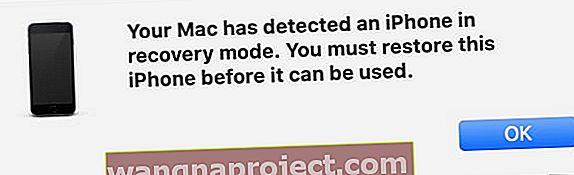 Ecranul iPhone-ului dvs. ar trebui să fie complet gol atunci când apare această alertă.
Ecranul iPhone-ului dvs. ar trebui să fie complet gol atunci când apare această alertă. - Dacă nu vedeți acest mesaj, repetați acești pași
- Dacă dispozitivul dvs. afișează altceva decât un ecran negru, nu sunteți în modul DFU. Vă rog să parcurgeți din nou acești pași
DFU pentru iPhone 7 și versiuni ulterioare, iPod touch și iPad-uri cu buton acasă
-
- Deschideți iTunes / Finder pe computer
- Conectați computerul și dispozitivul iDevice
- Țineți apăsat butonul de alimentare timp de 3 secunde
- Continuați să țineți apăsat butonul de alimentare și acum apăsați și mențineți apăsat butonul de pornire
- Pentru modelele iPhone 7, țineți apăsat butonul de reducere a volumului timp de 10 secunde
- Ecranul dispozitivului ar trebui să rămână gol / negru pe tot parcursul acestui proces. Dacă vedeți mesajul „Conectare la iTunes / Finder”, iPhone-ul dvs. se află în modul de recuperare. Reporniți procesul
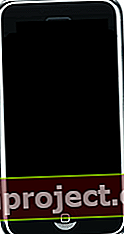
- Eliberați butonul de pornire, dar continuați să țineți apăsat butonul de acasă timp de 5 secunde
- Pentru modelele iPhone 7, continuați să țineți apăsat butonul de reducere a volumului timp de 5 secunde
- Din nou, dacă telefonul dvs. afișează ecranul „Conectare la iTunes / Finder”, ați ținut prea mult timp și trebuie să repetați acești pași
- Dacă ecranul dispozitivului dvs. rămâne gol / negru, apare un dialog în iTunes / Finder care spune că „a detectat un iPhone în modul de recuperare. Trebuie să restaurați acest iPhone înainte de a putea fi utilizat cu iTunes / Finder. ”
- Apăsați OK

- Urmați pașii de pe ecran pentru a vă restabili dispozitivul
- Dacă iDevice dvs. afișează ORICE ALTE mesaje, sigle Apple sau nu afișează un ecran negru sau gol, indică faptul că iDevice nu este în modul DFU. Repetați pașii
Reconectați copia de rezervă la dispozitiv
Dacă DFU a reușit, puteți să vă conectați înapoi la backupul iCloud sau iTunes / Finder pentru a vă restabili datele. Sau îl puteți configura ca nou. Alegerea ta!

 Sunteți în modul DFU dacă ecranul dvs. este complet negru
Sunteți în modul DFU dacă ecranul dvs. este complet negru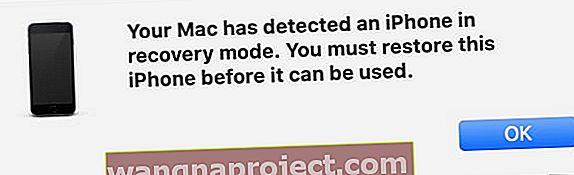 Ecranul iPhone-ului dvs. ar trebui să fie complet gol atunci când apare această alertă.
Ecranul iPhone-ului dvs. ar trebui să fie complet gol atunci când apare această alertă.